Excel:テキストに数値を割り当てる方法
Excel で特定のテキスト値に数値を割り当てたい場合がよくあります。
たとえば、社内のさまざまな店舗の従業員による売上に関する情報を含む次のデータ セットがあり、特定の店舗に基づいて数値を割り当てたいとします。
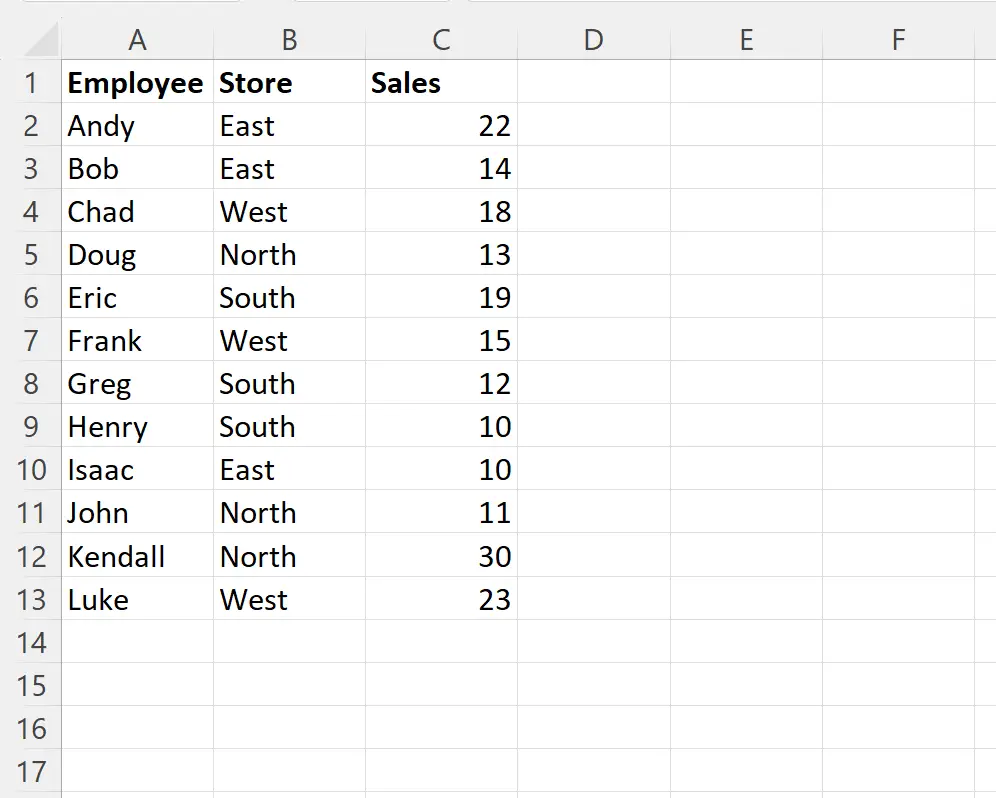
これを行う最も簡単な方法は、Excel でSWITCH関数を使用することです。この関数を使用すると、リスト内の一致する値と一致する特定の値を返すことができます。
次の例は、この関数を実際に使用する方法を示しています。
例:Excelでテキストに数値を割り当てる方法
次の数値を特定の店舗に割り当てたいとします。
- 北: 1001
- 東: 1002
- 南: 1003
- 西: 1004
これを行うには、セルD2に次の数式を入力します。
=SWITCH( B2 , "North", 1001, "East", 1002, "South", 1003, "West", 1004)
次に、この数式をクリックして、列 D の残りの各セルにドラッグします。
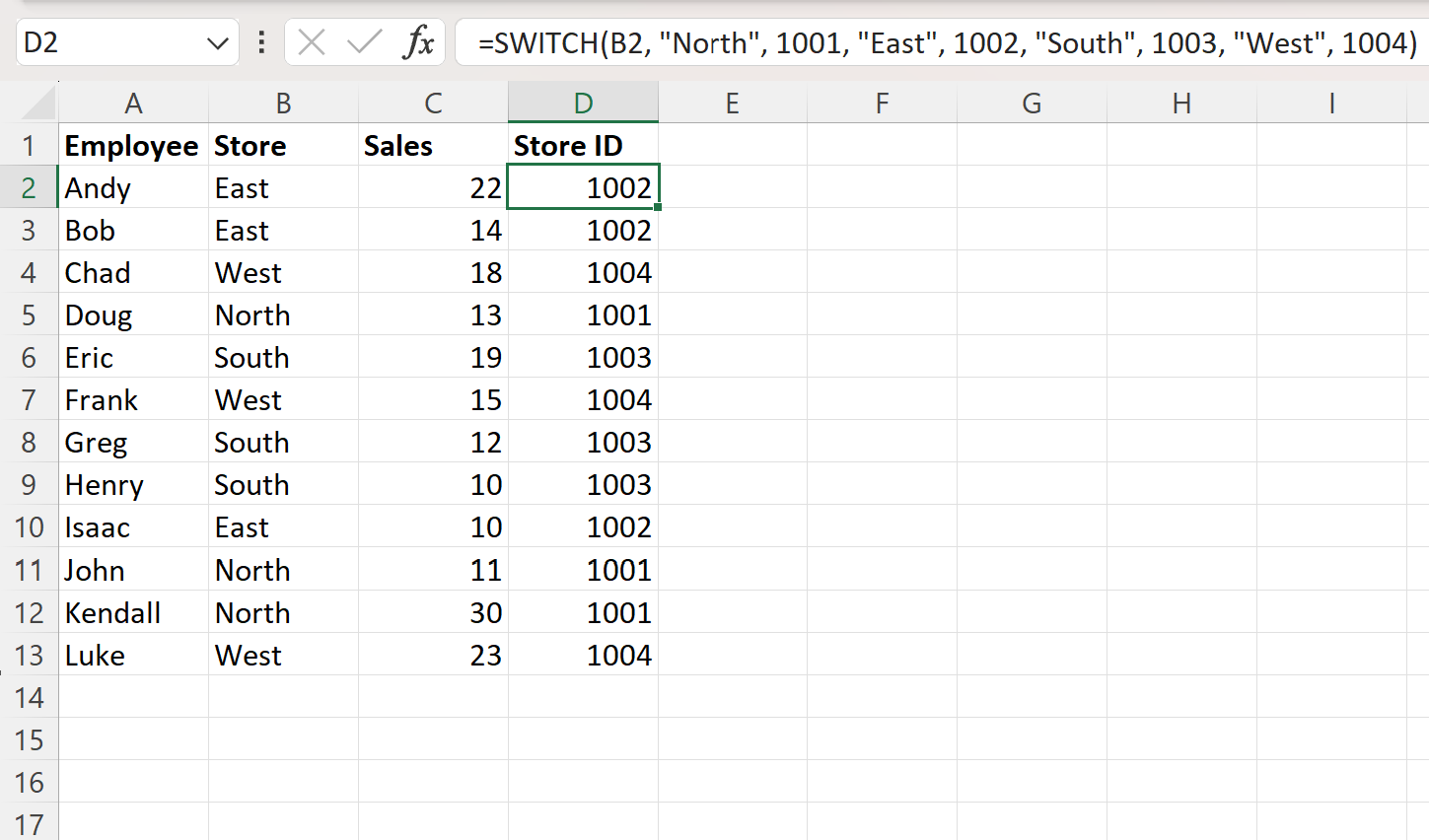
新しいストア ID列には、ストア列の特定のテキスト値と一致する数値が含まれるようになりました。
この式はどのように機能するのでしょうか?
数値をテキスト値に割り当てるために使用した式を思い出してください。
=SWITCH( B2 , "North", 1001, "East", 1002, "South", 1003, "West", 1004)
この数式ではSWITCH関数が使用され、次の基本構文が使用されます。
SWITCH(value to switch, find1, return1, find2, return2, ...)
特定の数式では、セルB2を分析し、次のことを実行します。
- 「North」を検索します – 見つかった場合は1001を返します
- 見つからない場合は「East」を検索します。見つかった場合は1002を返します。
- 見つからない場合は、「South」を検索します。見つかった場合は、 1003を返します。
- 見つからない場合は「West」を検索します。見つかった場合は1004を返します。
このロジックを使用すると、特定の各テキスト値に数値を割り当てることができます。
注: Excel のSWITCH関数の完全なドキュメントは、ここで見つけることができます。
追加リソース
次のチュートリアルでは、Excel で他の一般的なタスクを実行する方法について説明します。
Excel: 列内で最初に出現した値を検索する
Excel: 特定の数値より大きい最初の値を検索する
Excel: 行内の最初のゼロ以外の値を見つける方法